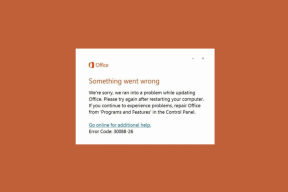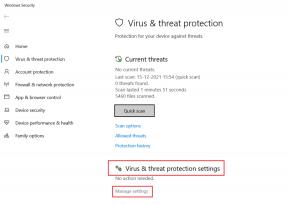Nastavite in nadzirajte svoje pametne domače scene v iOS 10
Miscellanea / / December 02, 2021
iOS 10 uvaja popolnoma novo raven podpore za HomeKit ter pametne domače naprave in dodatke. HomeKit prvič dobi svoje lastno mesto v nadzornem centru tako da lahko povlečete navzgor za nadzor nad vsemi povezanimi napravami. Še več nadzora nad njimi dobite tudi z namensko aplikacijo Home.

Apple vključuje svojo različico pametnih domačih prizorov v HomeKit in iOS 10, ki zahtevata lastno nastavitev, če imate za nadzor več pripomočkov za pametni dom. Če želite te nadalje raziskati, je najprej pomembno opozoriti na razliko med prizori in skupinami.
Scene vs. Skupine
Scene niso čisto skupine in skupine niso čisto prizori. Scene lahko nadzorujejo več pripomočkov za pametni dom, vendar nimajo individualnega nadzora nad temi dodatki na enak način, kot bi lahko skupine.
iOS vam omogoča ustvarjanje pametnih domačih prizorov, ne pa skupin. Ustvarite lahko na primer prizor s štirimi kuhinjskimi lučmi in pametnim termostatom, ki ga imenujete »Jutro«. Z enim dotikom, ta scena lahko prižge vse te luči na 80 odstotkov s hladno barvno temperaturo in nastavi vaš termostat na 70 stopinj Fahrenheit -
kot nalašč za ko se zbudiš.

Če uporabljate aplikacije drugih proizvajalcev v povezavi z aplikacijo iOS 10 Home, je veliko teh – npr. Huemote slika zgoraj desno — omogoča ustvarjanje skupin. Te v bistvu delujejo samo kot sinhronizirana mapa. Če imam stropno napravo, ki zahteva štiri žarnice, lahko te štiri žarnice dam v skupino in jih ročno upravljam kot eno.
Lahko bi jih tudi postavil v prizor, vendar jih ne bi mogel ročno nadzorovati vseh skupaj, razen če bi jih hotel samo vklopiti ali izklopiti. Trenutno prizori HomeKit ne podpirajo funkcij, kot je sočasno zatemnitev ali sprememba barve. Če bi želel zatemniti svoje štiri žarnice z aplikacijo Home ali Control Center, bi moral zatemniti vsako posebej.
Bistvo je, da lahko prizori in skupine nadzorujejo več pametnih domačih naprav, vendar so prizori zasnovani bolj za prednastavitve skupine tretjih oseb so le teoretične zbirke, ki še vedno omogočajo natančno nastavljen nadzor. Upajmo, da v nadaljevanju HomeKit podpira združevanje in prizore.
Nastavite svoje prizore HomeKit v iOS 10
Če želite nastaviti novo sceno v iOS 10, se najprej prepričajte, da ste vse svoje naprave že povezali s HomeKit.

V aplikaciji Domov tapnite Plus ikono v zgornjem desnem kotu zavihka Dom ali Sobe in izberite Dodaj sceno.

iOS bo od vas predlagal štiri različne prizore: Dobro jutro, lahko noč, doma sem in Odhajam, vse s svojimi prednastavitvami za vašo dodatno opremo, ki bi veljale za te situacije. Za namene nastavitve enega iz nič, pa izberite Po meri.

Odločite se, kakšna bo tema vašega prizora, in vnesite ime. Morda želite zatemniti vse luči v svoji hiši in zvečer zapreti senčila. Če ti želite uporabiti prizor samo kot način za združevanje dodatkov (kot jaz) samo izberite tiste, ki jih želite, tako da tapnete Dodaj dodatke.

Tapnite dodatke, ki jih želite dodati, in tapnite Končano. Od tu lahko, če želite ročno prilagoditi, lahko s 3D dotikom (ali daljšim pritiskom na starejših napravah) uredite nastavitve. Luči Philips Hue imajo na primer nastavljivo svetlost in pri nekaterih modelih barvo in barvno temperaturo. Odločite se, da preizkusite prizor ali ga dodate med svoje najljubše prizore, nato tapnite Končano.
Nasvet: Prizore lahko pozneje spremenite tako, da se jih 3D dotaknete v aplikaciji Domov in tapnete Podrobnosti v prekrivanju.
Zdaj lahko dostopate do teh prizorov iz Nadzornega centra ali aplikacije Home za vklop/izklop z enim dotikom.
PREBERITE TUDI:6 novih načinov uporabe 3D Touch v iOS 10